MFC-9460CDN
Preguntas frecuentes y Solución de problemas |
No puedo encontrar la computadora de destino en la red cuando intento escanear un documento usando la tecla Escanear o el panel de control de la máquina.
Para escanear un documento en un equipo de la red mediante la tecla de ESCANEO o el panel de control de su máquina Brother, el equipo debe configurarse en la configuración del botón ESCANEAR a . Si un equipo de la red no aparece en la pantalla de la máquina (en adelante, LCD) como un equipo de destino, siga los pasos a continuación para configurarlo:
NOTA: Las ilustraciones que se muestran a continuación provienen de un producto y un sistema operativo representativos y pueden diferir de su máquina y sistema operativo Brother.
Para los usuarios de Windows:
(Windows 11)
- Abrir las propiedades del escáner.
-
Haga clic en la pestaña Botón Escanear para y marque la casilla de verificación Registrar su computadora con las funciones "Escanear para" en la máquina . A continuación, introduzca el nombre que le gusta en el cuadro Mostrar nombre . Este nombre aparecerá cuando el menu de "Scan to" es seleccionado en la máquina. El nombre de su equipo está en el cuadro Nombre de visualización como predeterminado, pero puede sobrescribirlo.
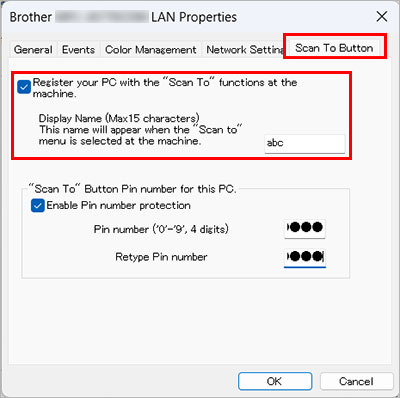
- Si desea evitar recibir documentos no deseados, marque la casilla Habilitar la protección del número de Pin e introduzca un número PIN de 4 dígitos en la casilla Número de Pin y Número de Pin de Retype . Para enviar datos a una computadora protegida por un número de PIN, le pantalla LCD le pide ingresar el número de PIN antes del documento ser escaneado y enviado a la computadora.
- Haga clic en Aceptar.
(Windows 7 / Windows 8 / Windows 10)
- Abrir propiedades del escáner. (Haga clic aquí para ver cómo abrir las propiedades del escáner.)
-
Aparece el cuadro de diálogo Propiedades del escáner de red . Haga clic en la ficha Configuración de red y elija Especificar su máquina por dirección o Especificar su máquina por nombre.
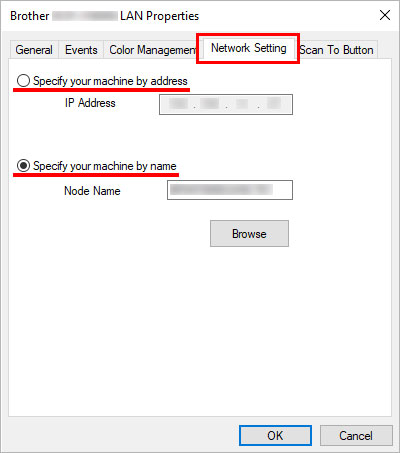
- Si elige especificar su máquina por dirección, introduzca la dirección IP de la máquina en el cuadro Dirección IP y, a continuación, haga clic en Aceptar.
-
Si elige especificar su máquina por su nombre,
-
Ingrese el nombre del nodo de la máquina en el cuadro Nombre del nodo , o haga clic en Examinar y elija la máquina Brother que desea utilizar y haga clic en Aceptar.
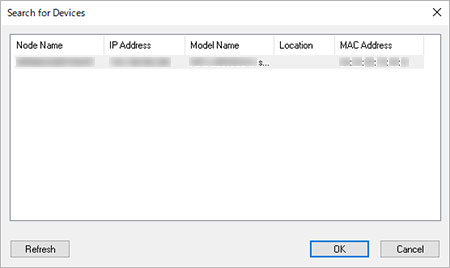
-
Haga clic en Aceptar.
-
Ingrese el nombre del nodo de la máquina en el cuadro Nombre del nodo , o haga clic en Examinar y elija la máquina Brother que desea utilizar y haga clic en Aceptar.
-
Haga clic en la pestaña Botón Escanear para y marque la casilla de verificación Registrar su computadora con las funciones "Escanear para" en la máquina . A continuación, introduzca el nombre que le gusta en el cuadro Mostrar nombre . Este nombre aparecerá cuando el menu de "Scan to" es seleccionado en la máquina. El nombre de su equipo está en el cuadro Nombre de visualización como predeterminado, pero puede sobrescribirlo.
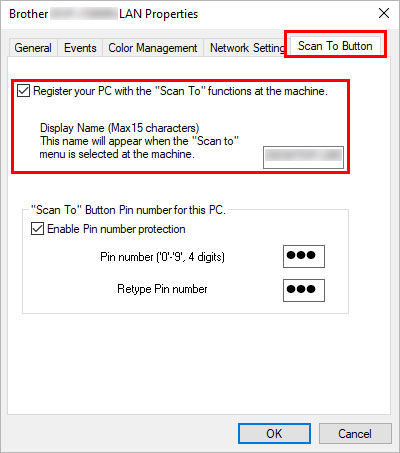
- Si desea evitar recibir documentos no deseados, marque la casilla Habilitar la protección del número de Pin e introduzca un número PIN de 4 dígitos en la casilla Número de Pin y Número de Pin de Retype . Para enviar datos a una computadora protegida por un número de PIN, le pantalla LCD le pide ingresar el número de PIN antes del documento ser escaneado y enviado a la computadora.
- Haga clic en Aceptar.
<Para usuarios de Macintosh>
Abra el selector de dispositivos y configure los ajustes del escáner para el escaneo desde el panel de control de la máquina.
Haga clic aquí para ver cómo iniciar y usar el Selector de dispositivos para configurar los ajustes del escáner.
En el caso de que no haya obtenido una respuesta a su pregunta, compruebe las preguntas frecuentes adicionales.
En el caso de que necesite ayuda adicional, póngase en contacto con el servicio de atención al cliente de Brother:
Modelos relacionados
ADS-2600W, ADS-2600We, ADS-2800W, ADS-3600W, DCP-1610W, DCP-1612W, DCP-340CW, DCP-375CW, DCP-540CN, DCP-560CN, DCP-585CW, DCP-6690CW, DCP-7045N, DCP-7065DN, DCP-750CW, DCP-770CW, DCP-8065DN, DCP-8085DN, DCP-8110DN, DCP-8250DN, DCP-9010CN, DCP-9015CDW, DCP-9020CDW, DCP-9040CN, DCP-9042CDN, DCP-9045CDN, DCP-9055CDN, DCP-9270CDN, DCP-J132W, DCP-J140W, DCP-J152W, DCP-J315W, DCP-J4110DW, DCP-J4120DW, DCP-J515W, DCP-J525W, DCP-J552DW, DCP-J562DW, DCP-J715W, DCP-J725DW, DCP-J752DW, DCP-J785DW, DCP-J925DW, DCP-L2520DW, DCP-L2540DN, DCP-L5500DN, DCP-L6600DW, DCP-L8400CDN, DCP-L8410CDW, MFC-1910W, MFC-255CW, MFC-295CN, MFC-440CN, MFC-465CN, MFC-490CW, MFC-5460CN, MFC-5490CN, MFC-5860CN, MFC-5890CN, MFC-5895CW, MFC-640CW, MFC-6490CW, MFC-660CN, MFC-680CN, MFC-6890CDW, MFC-7360N, MFC-7440N, MFC-7460DN, MFC-7840W, MFC-7860DW, MFC-790CW, MFC-795CW, MFC-820CW, MFC-8370DN, MFC-845CW, MFC-8460N, MFC-8510DN, MFC-8520DN, MFC-885CW, MFC-8860DN, MFC-8870DW, MFC-8880DN, MFC-8890DW, MFC-8950DW, MFC-9120CN, MFC-9140CDN, MFC-9320CW, MFC-9330CDW, MFC-9340CDW, MFC-9420CN, MFC-9440CN, MFC-9450CDN, MFC-9460CDN, MFC-9465CDN, MFC-9840CDW, MFC-990CW, MFC-9970CDW, MFC-J265W, MFC-J415W, MFC-J430W, MFC-J4410DW, MFC-J4420DW, MFC-J4510DW, MFC-J4620DW, MFC-J470DW, MFC-J4710DW, MFC-J480DW, MFC-J5320DW, MFC-J5330DW, MFC-J5620DW, MFC-J5720DW, MFC-J5730DW, MFC-J5910DW, MFC-J5920DW, MFC-J5930DW, MFC-J615W, MFC-J625DW, MFC-J650DW, MFC-J6510DW, MFC-J6520DW, MFC-J6530DW, MFC-J6710DW, MFC-J6720DW, MFC-J6910DW, MFC-J6920DW, MFC-J6925DW, MFC-J6930DW, MFC-J6935DW, MFC-J825DW, MFC-J870DW, MFC-J880DW, MFC-L2700DW, MFC-L2720DW, MFC-L2740DW, MFC-L5700DN, MFC-L5750DW, MFC-L6800DW(T), MFC-L6900DW(T), MFC-L6950DW, MFC-L8650CDW, MFC-L8690CDW, MFC-L8850CDW, MFC-L8900CDW, MFC-L9550CDW(T), MFC-L9570CDW(T)
